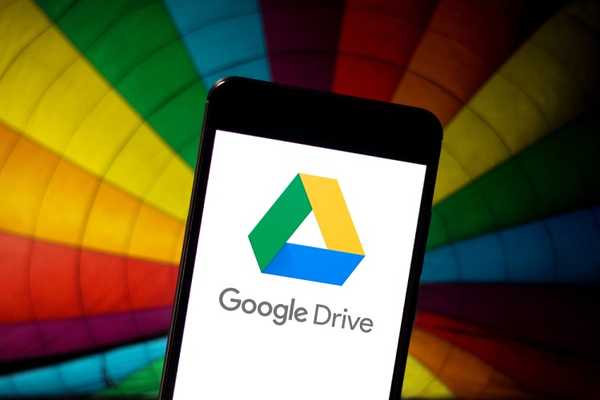
Damian Washington
0
4335
478
Como usuario de Android, una de las características que siento envidia es el sistema de copia de seguridad iOS sin problemas. No importa a qué iPhone se cambie, todas sus copias de seguridad, desde la configuración del sistema hasta las contraseñas, se importan sin problemas. Entonces, para traer un sistema de respaldo similar en Android, Google ha estado revisando su mecanismo de respaldo para lograr una transición sin problemas a través de Google Drive. Sin embargo, ha habido muchas fragilidades: a veces recoge sus datos y configuraciones, pero no los importa y a veces deja de hacer copias de seguridad de sus datos. Recientemente, muchos han informado que su copia de seguridad de Google Drive no funciona y ha estado mostrando constantemente el error "Esperando a la copia de seguridad". Entonces, para resolver este problema, en este artículo, le traemos una guía paso a paso con instrucciones detalladas. Dicho esto, comencemos sin demora.
Reparar Google Drive Backup no funciona
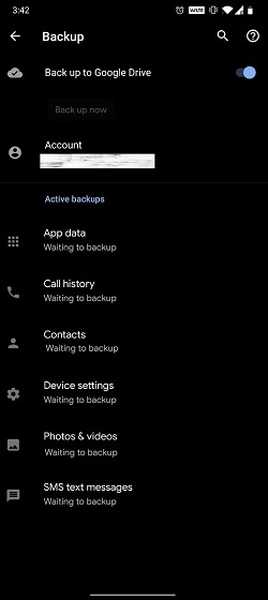
Aquí, vamos a solucionar el problema de la copia de seguridad de Google Drive usando algunos comandos ADB. Para eso, estamos siguiendo la guía de Dexer125 de los foros de XDA. En caso de que te estés preguntando acerca de root- no, no necesitas privilegio de root para solucionar este problema Los pasos son bastante sencillos, pero requiere una PC para ejecutar los comandos. Ahora que he dicho eso, veamos los pasos.
-
Solucione el error "Esperando una copia de seguridad" en Google Drive
Antes de comenzar, asegúrese de haber habilitado la "Depuración de USB" en las Opciones de desarrollador. Si no ha hecho esto antes, siga estos pasos. Abra Configuración y vaya a "Acerca del teléfono". Aquí, toque el "Número de compilación" continuamente durante siete veces para activar las Opciones de desarrollador. Ahora, regrese y tendrá el menú habilitado. Ábrelo y desplázate hacia abajo y habilitar depuración de USB". ahí tienes.
En segundo lugar, asegúrese de que ADB esté configurado correctamente en tu ordenador. Nuevamente, si eres nuevo en esto, sigue nuestro tutorial haciendo clic en el enlace. Ahora que ha configurado los conceptos básicos, comencemos.
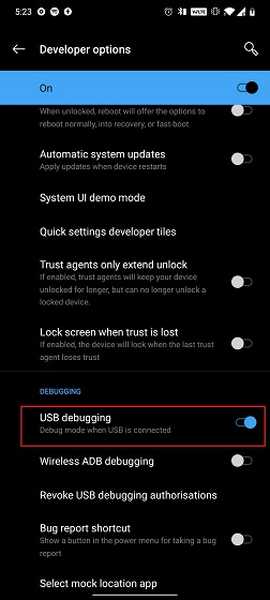
1. Conecte su dispositivo a la computadora y abra la carpeta de herramientas de plataforma o ADB. Aquí escribe cmd en la barra de direcciones del Explorador y pulsa enter.
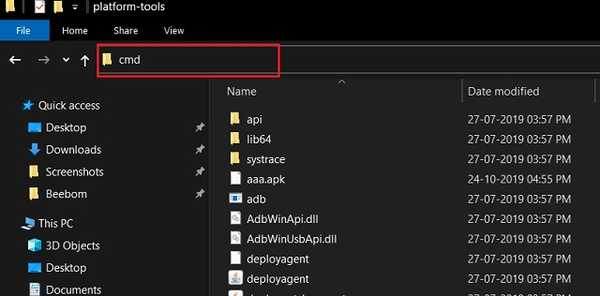
2. Se abrirá una ventana del símbolo del sistema. Ahora escribe dispositivos adb para verificar si la computadora ha detectado su dispositivo Android. UNA aparecerá un mensaje en su teléfono inteligente pidiendo permiso. Permítelo y luego el símbolo del sistema mostrará un número de serie de tu dispositivo.
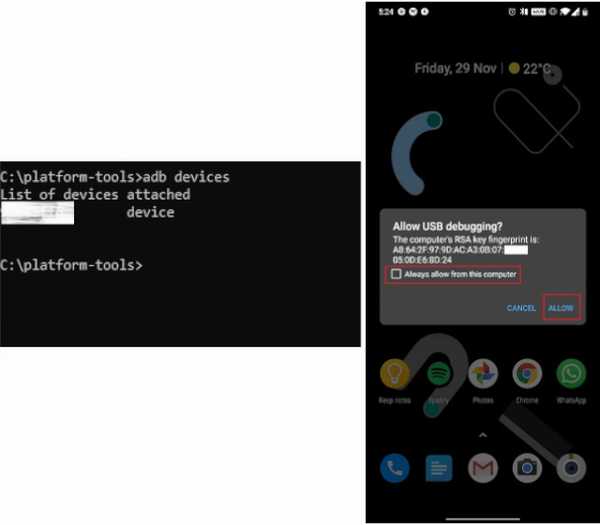
3. Ahora que hemos establecido la conexión, vamos a lo principal. Escriba los siguientes comandos uno por uno y pulsa enter. Si no recibe ningún error durante el proceso, ya está. Después de eso, reinicie su teléfono inteligente.
adb shell bmgr ejecutar bmgr backupnow --todos
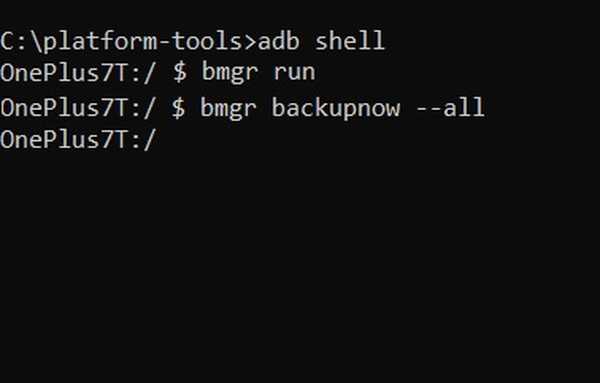
4. Ahora, Google Drive la copia de seguridad debería comenzar a funcionar nuevamente y el botón de copia de seguridad en gris debería activarse.
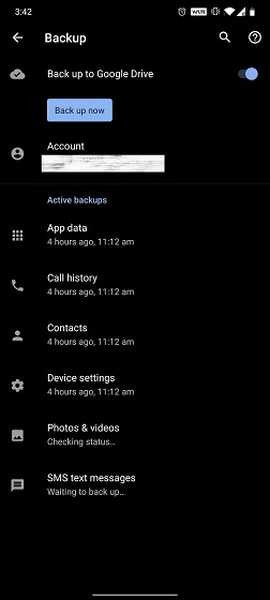
5. Sin embargo, en caso de que encuentre algún tipo de error, ejecute los siguientes comandos uno por uno y luego reinicie su dispositivo. Esto forzará manualmente a Google Drive a iniciar el proceso de copia de seguridad. Asegúrate de estar en el modo adb shell.
bmgr backupnow appdata bmgr backupnow --todos

¿Su copia de seguridad de Google Drive vuelve a funcionar??
Esa fue nuestra guía sobre cómo solucionar el problema de copia de seguridad de Google Drive que ha estado afectando a los dispositivos Android durante mucho tiempo. Si bien Google está tratando de unificar el sistema de respaldo de Android, este tipo de problemas básicos no son un buen augurio para el ecosistema de Android. De todos modos, si el artículo lo ayudó a solucionar el problema, comente a continuación y háganos saber. En caso de que aún tenga algunos problemas, infórmenos el error exacto que está recibiendo. Definitivamente lo analizaremos.















